如何從 PowerPoint 中刪除註釋

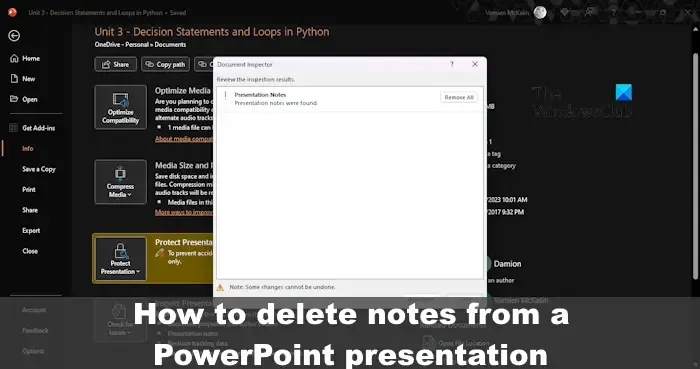
現在,人們想要從幻燈片中刪除註釋的原因可能會有所不同。例如,如果您打算與其他人共享您的 PowerPoint,您可能不希望他們看到添加的註釋,這是很有意義的。
如何從 PowerPoint 中刪除註釋
現在讓我們看看如何從 PowerPoint 中的一張、多張或所有幻燈片中刪除註釋。
從單個 PowerPoint 幻燈片中刪除註釋
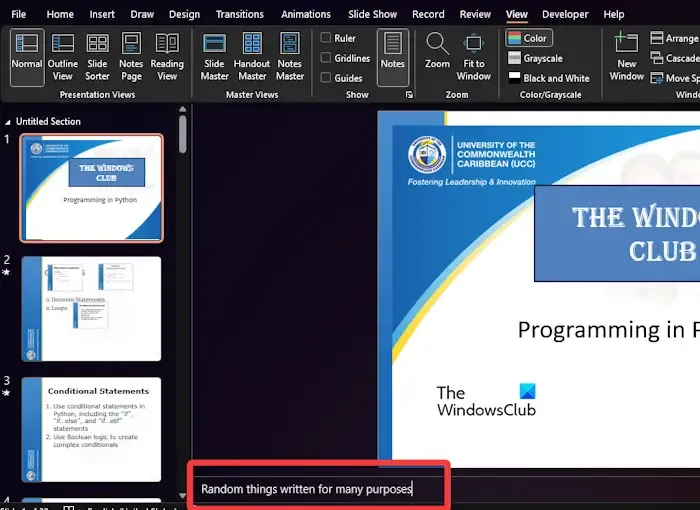
如果您只想從 PowerPoint 中的一張幻燈片中刪除註釋,那麼您很幸運,因為這是最簡單的方法。
- 打開 Microsoft PowerPoint 應用程序。
- 從那裡,請進入相關演示文稿。
- 單擊“視圖”選項卡,然後在功能區上查找“註釋”並選擇它。
- 查看頁面底部並突出顯示註釋框中的文本。
- 按Backspace鍵即可一勞永逸地刪除該註釋。
您可以依次對其他幻燈片執行此操作。
刪除所有 PowerPoint 幻燈片中的註釋
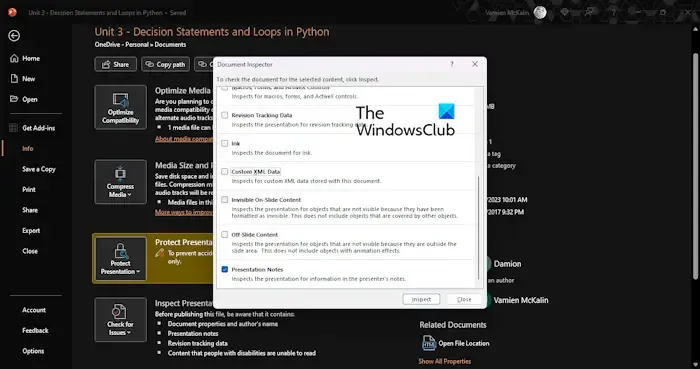
在多張 PowerPoint 幻燈片都包含註釋的情況下,我們不建議一張一張地刪除幻燈片。完成這項工作需要大量的工作和時間,因此考慮到這一點,讓我們討論一下在多張幻燈片上刪除註釋的最簡單方法。
- 從 PowerPoint 中打開所需的演示文稿。
- 之後,請單擊“文件”,然後選擇“信息”按鈕。
- 查找“檢查問題”並單擊它。
- 從下拉菜單中,選擇檢查文檔。
- 確保製作演示文稿的副本,因為使用文檔檢查器工具所做的更改無法撤消。
- 現在,單擊“檢查文檔”後,在出現後選擇“是”按鈕。
- 立即彈出文檔檢查器窗口。
- 僅選中演示文稿註釋複選框。
- 接下來,單擊“檢查”按鈕,然後對“演示文稿備註”旁邊的“全部刪除”按鈕執行相同操作。
- 關上窗戶。
就是這樣。演示文稿中每張幻燈片上的所有可用註釋都消失了。
如何在 PowerPoint 中編輯演示者註釋?
如果註釋被隱藏,請單擊 PowerPoint 右下部分“選項”中的“註釋”按鈕。如果這不起作用,您必須從註釋視圖編輯註釋。只需單擊“視圖”選項卡,然後從功能區中選擇“註釋頁面”即可。
如何刪除 PowerPoint 中嵌入的文本?
要刪除 PowerPint 中的嵌入文本,請單擊“文件”選項卡,然後選擇“選項”。在“共享此演示文稿時保持保真度”部分中,禁用“通過文件嵌入字體”複選框。



發佈留言